文書番号: 000133007
So konvertieren Sie den Modus der physischen Festplatten zu nicht-RAID oder RAID-fähig
概要: Anleitung zum Konvertieren physischer Festplatten zu nicht-RAID oder RAID-fähig.
文書の内容
現象
Alle physischen Festplatten befinden sich standardmäßig im RAID-fähigen Modus. Die folgenden Schritte zeigen, wie Sie das physische Laufwerk zu nicht-RAID oder RAID-fähig konvertieren.
Inhaltsverzeichnis
- PERC 9 Configuration Utility (empfohlen)
- RAID Controller BIOS (nur verfügbar für PERC 8/7/6)
- iDRAC Webschnittstelle
1. Konvertieren einer physischen Festplatte zu nicht-RAID oder RAID-fähig im PERC 9 Configuration Utility
1.1 Konvertieren physischer Festplatten zu RAID-fähigen Festplatten
- Rufen Sie das Dell PERC 9-Konfigurationsdienstprogramm auf, indem Sie während des POST <F2> drücken.
- Klicken Sie auf Controller Management > Convert to RAID Capable Disk.
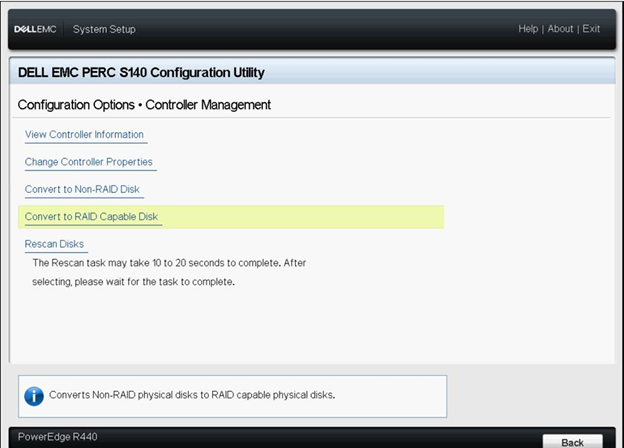
- Wählen Sie die physische Festplatte, die in eine RAID-fähige Festplatte konvertiert werden soll.
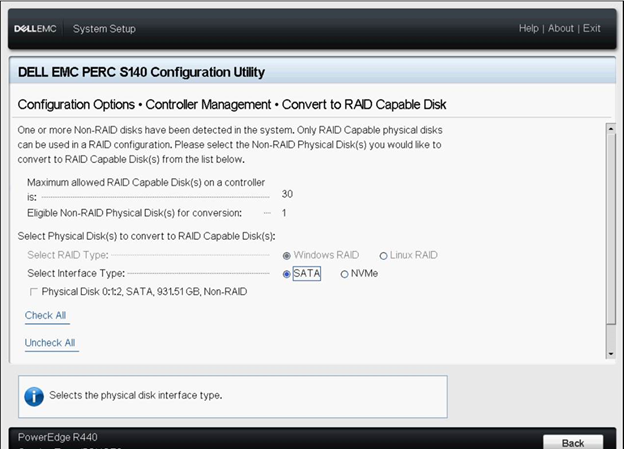
- Klicken Sie auf OK.
- Es wird ein Bildschirm angezeigt, in dem Sie gefragt werden, ob Sie den Vorgang wirklich durchführen möchten.
- Klicken Sie auf Yes, um fortzufahren.
1.2 Konvertieren physischer Festplatten in eine nicht-RAID-Festplatte
- Rufen Sie das Dell PERC 9-Konfigurationsdienstprogramm auf, indem Sie während des POST <F2> drücken.
- Klicken Sie auf Configuration Management > Convert to Non-RAID Disk.
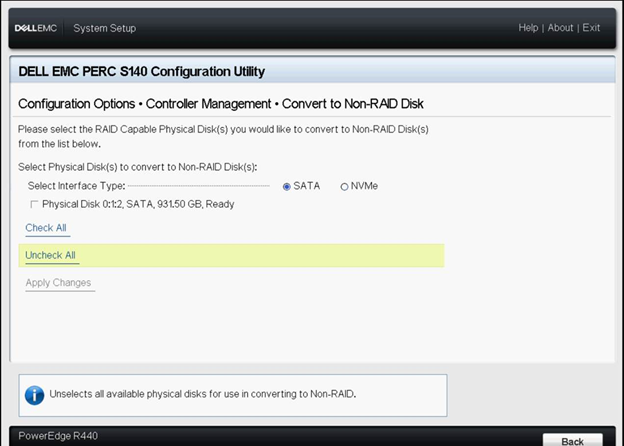
- Wählen Sie physische Festplatten aus, die in nicht-RAID konvertiert werden sollen.
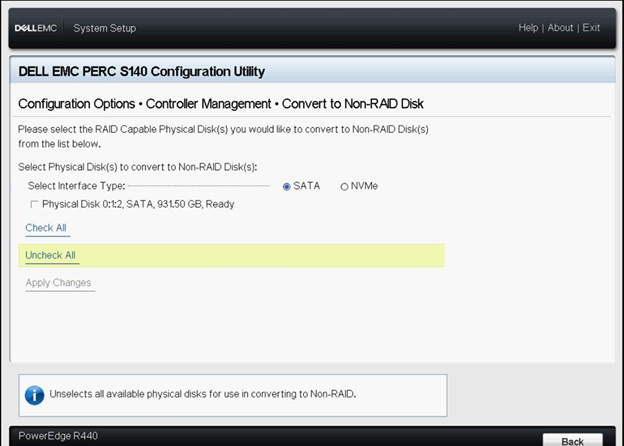
- Wählen Sie die physische Festplatte aus und klicken Sie auf OK.
- Es wird ein Bildschirm angezeigt, in dem Sie gefragt werden, ob Sie den Vorgang wirklich durchführen möchten.
- Klicken Sie auf Yes, um fortzufahren.
2. Konvertieren physischer Festplatten zu nicht-RAID oder RAID-fähig im BIOS Configuration Utility
 HINWEIS: Sie können nur physische Festplatten, die sich im Zustand „Ready“ oder „Unconfigured“ befinden, zu nicht-RAID oder RAID-fähig konvertieren.
HINWEIS: Sie können nur physische Festplatten, die sich im Zustand „Ready“ oder „Unconfigured“ befinden, zu nicht-RAID oder RAID-fähig konvertieren.
- Drücken Sie während des Systemstarts <Strg><R>, um das BIOS des RAID-Controllers aufzurufen.
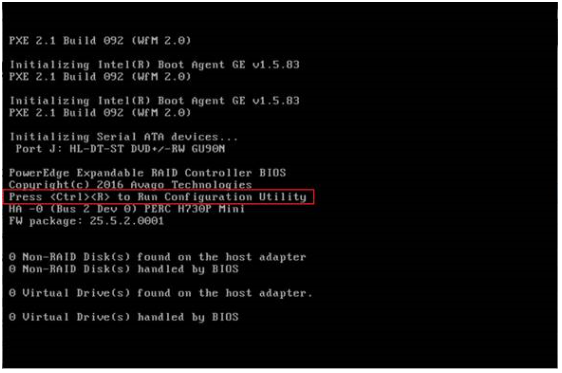
- Drücken Sie <Strg><N>, um den Bildschirm „PD Mgmt“ zu öffnen. Eine Liste physikalischer Laufwerke wird angezeigt. Der Status jedes Laufwerks wird unter der Überschrift „State“ angezeigt.
- Drücken Sie die nach-unten-Taste, um die zu konvertierende physikalische Festplatte zu markieren.
- Drücken Sie <F2>, um das Menü mit den verfügbaren Aktionen anzuzeigen.
- Verwenden Sie die Nach-unten-Taste, um entweder die Option Convert to Non-RAID oder Convert to RAID Capable zu markieren.
- Drücken Sie die Eingabetaste, um die Konvertierung durchzuführen.
3. Konvertieren von physischen Festplatten zu nicht-RAID oder RAID-fähig in der iDRAC Webschnittstelle
Verbindung zur iDRAC-Webschnittstelle herstellen Verbinden Sie zunächst die iDRAC-Web-Schnittstelle mithilfe der festgelegten IP-Adresse und den Administrator-Anmeldedaten.
 Hinweis: Wenn der iDRAC noch nicht konfiguriert ist, lesen Sie diesen Artikel (SLN306877), um zu erfahren, wie Sie fortfahren sollen.
Hinweis: Wenn der iDRAC noch nicht konfiguriert ist, lesen Sie diesen Artikel (SLN306877), um zu erfahren, wie Sie fortfahren sollen.
- Navigieren Sie in der iDRAC-Web-Schnittstelle zu Configuration > Storage Configuration.
- Wählen Sie im Drop-Down-Menü „Controller“ den Controller aus.
- Wählen Sie die Konfiguration der physischen Festplatte aus.
- Wählen Sie Convert to RAID/Non-RAID.
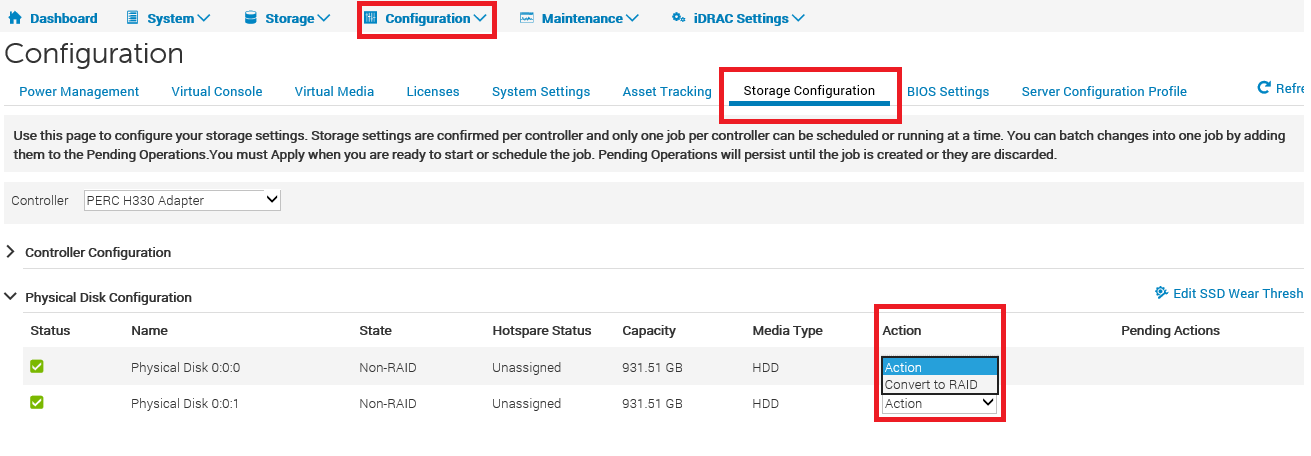
原因
-
解決方法
-
文書のプロパティ
影響を受ける製品
Servers, PERC9/SAS HBAs
最後に公開された日付
22 9月 2021
バージョン
5
文書の種類
Solution